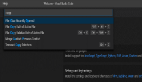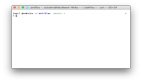十項超級用戶技巧有效提升Windows 10生產力
譯文【51CTO.com快譯】無論大家是否情愿,Windows 10的普及已經成為不爭的事實。與此前版本的Windows不同,這一次Windows 10各版本間的差異開始明顯縮小。換言之,專業版的使用感受與家庭版已經非常相似,且其中也提供大量值得挖掘的高級版擁有的先進功能。
別擔心,通過本文分享的十項提示,大家將能夠把Windows 10專業版轉化為一套具備精益特性的高水平生產力系統。(注意,這里提到的部分功能不存在于家庭版內。)
1. 啟用隱藏管理員帳戶
Windows 10安裝時,系統會提示您創建用戶帳戶,這個賬號將被自動設定為具有管理員權限的賬戶——但卻與權限“提升”實現的管理員帳戶有所區別。這意味著大家在執行某些任務時,可能會面對用戶帳戶控制(簡稱UAC)提示,意味著提升后的管理員帳戶并不具備足夠的權限。要解決這個問題,您需要啟用隱藏的初始管理員帳戶。
根據您所使用的具體Windows 10版本,大家可以利用命令提示符或者管理員工具執行此項操作。在開始菜單中鍵入“cmd”,右擊“命令提示符”快捷方式,而后選擇“以管理員身份運行”。此后輸入:net user administrator /active:yes。在默認情況下,管理員帳戶并未設定密碼,因此請輸入“net user administrator *”以添加密碼。
對于專業版及以上版本,大家可以直接在控制面板-計算機管理-本地用戶與組當中進行設置。展開“用戶”文件夾并右擊管理員帳戶并選擇“屬性”,取消“禁用此帳戶”勾選并點擊OK。接下來,再次右擊該管理員帳戶并選擇“設置密碼”。現在,大家即可登錄該帳戶并獲得全部權限。
2. 利用GPEdit管理Windows更新
組策略編輯器(GPEdit.msc)是一項強大的Windows功能(適用于專業版及以上),可用于對Windows 10安裝進行定制。在新安裝時,我們通常會對其更新方式進行調整。要啟動GPEdit,直接在運行對話框中輸入gpedit.msc即可。要管理Windows更新機制,選擇計算機設置-管理模板-Windows組件-Windows Update。我們通常會選定“自動下載/通知以安裝”,即由用戶決定是否使用相關更新。
另外,我們不太習慣允許第三方使用您的計算機及寬帶這樣一項功能。從理論上講,這一功能確實擁有一定作用,即一次下載將能夠在本地網絡上與其他計算機共享您的資源。啟用后,大家可以選擇是否僅與本地網絡上的其他計算機共享資源。
我們的疑問在于,什么叫“本地網絡”?如果直接連接互聯網,那么“本地網絡”的定義是否涵蓋接入您ISP的全部計算機?為了避免意外的帶寬使用及由此引發的資源爭用,我們建議大家禁用對等更新。大家可以在開始-設置-更新與安全中關閉這項功能。在這里選擇高級選項-選擇如何交付更新則可關閉更新機制,意味著僅從Windows更新服務器處獲取更新。
當然,GPEdit還能夠實現大量其他設置功能,各位不妨自行探索以進一步定制自己的Windows環境。
3. 利用MSConfig避免啟動過程中的性能瓶頸
MSConfig是一款系統配置工具,自Windows 98時代起即正式出現。它主要用于查看/配置哪些進程在Windows啟動時一同運行。隨著應用程序不斷被安裝及更新,新的后臺進程會嚴重拖慢Windows的啟動速度。因此,請保證只加載必要進程并禁用各類非必要應用進程。
除了管理啟動進程外,MSConfig還提供相關工具以完成其他一些任務,包括顯示系統信息與事件,查看CPU、內存、磁盤與網絡資源使用量等。
MSConfig可通過在運行對話框(Cortana)中輸入“msconfig”實現。
4. 利用DISM管理Windows版本與許可
普通Windows 10用戶可能并不需要這項功能,但作為管理工具,其重要意義卻不容忽視。部署鏡像服務與管理(DISM.exe)是一項強大的內置功能,允許管理員啟動虛擬磁盤或者Windows鏡像。DISM亦可用于實現Windows鏡像離線安裝、配置、卸載以及功能與軟件包更新。
那么,該如何加以使用?對于入門新手,我們可以利用其更新運行中的Windows 10系統許可可以匹配當前的已安裝版本。這能夠幫助到那些使用“免費”升級服務的Windows 10用戶。利用DISM,大家不必重新安裝以獲取許可并實現版本匹配。DISM亦能夠記錄并顯示全部Windows鏡像相關信息。另外,DISM可以創建并維護修復源,用于隨后對發生損壞的Windows 10安裝文件進行恢復或修復。
DISM可通過命令行或者Windows PowerShell使用。
5. 利用Windows資源管理器簡化工作流程
微軟不斷對資源管理器,或者說新的文件管理器進行改進。例如,共享標簽能幫助大家更快完成文件共享,特別是通過郵件進行共享。在郵件帳戶配置完成后,大家可以直接點擊共享按鈕并在文件管理器中將其通過郵件進行發送。共享標簽亦提供多種其他便捷操作,包括文件的打印、壓縮、傳真或者光盤燒錄。
新的快速訪問機制能夠將常用文件夾添加到快捷面板中。這一方案在多映射網絡驅動器環境中非常實用,能夠幫助大家更快找到自己需要的對象。快速訪問區還可顯示經常訪問的文件——而不僅是文件夾。文件管理器的功能區亦更為智能,能夠識別出您正在使用的當前文件類型。如果點選某個圖像文件,它會提供多種圖片處理工具。
6. 利用快捷鍵加速導航
除了之前提到的快捷方式外,Windows 10還提供多種快捷鍵組合加速操作。
WinKey + I以打開設置面板
WinKey + A 以顯示警報面板
WinKey + E 以打開Windows資源管理器
WinKey + R 打開運行對話框
WinKey + Enter 打開旁白
WinKey + M 最小化全部窗口
WinKey + S 打開搜索欄
WinKey + 數字打開添加至任務欄中的應用程序,順序從左至右
Ctrl + C與Ctrl + V現在能夠直接復制并粘貼光標處的內容,Win + X打開開始菜單“主干”,當然大家顯然更喜歡直接按下Win鍵以打開常規開始菜單。
7. 利用虛擬桌面處理多任務
虛擬桌面是我個人最喜愛的Windows 10功能之一。它能夠用于創建多套虛擬桌面,并允許用戶在其間輕松切換。我發現這一功能在處理多個不相關的任務時非常實用。舉例來說,某一桌面可用于顯示多款網絡監控工具,而另一桌面用于顯示郵件及CRM等其他商業生產力工具,第三套桌面則可顯示社交媒體及實況傳播等個人關注的內容。
新虛擬桌面的啟動非常簡單。點擊Windows與Cortana圖標旁的“任務視圖”圖標或者使用Win + Tab即可切換至任務視圖。現在大家會看到主桌面上的全部活動應用都以縮略圖的形式顯示。在屏幕底部為現有桌面列表(桌面1、桌面2等)。加號圖標為添加新桌面。你點擊圖標后,它會提供一套新的干凈虛擬桌面,其中不包含任何運行中的應用。
如果大家打算將已打開的應用在桌面間移動,則可直接將其拖拽至目標桌面。開始菜單在各打開的桌面間完全共享,因此若您的郵件客戶端在桌面3中打開,而您希望在桌面2中重新打開郵件應用,則其會自動轉向桌面3。要在已打開桌面間切換,您可以使用Ctrl + Win再配合左或右箭頭。
8. 使用Aero Snap進行Windows排布
Aero Snap功能允許大家以需要的方式對桌面容器進行排布。例如,大家可以讓某個窗口占據整個右半屏區域,另外兩個窗口則分別占據左屏的四分之一區域。這種可能性是幾乎是確定的,大家完全能夠選擇更多定制化的排布方式。例如,您可以將天氣應用或者社交媒體推送放置在左下角的小窗口內,其余應用則更為高效地使用余下桌面空間。
根據您所使用的具體設備類型,大家可以利用鼠標拖拽的方式將各應用窗口放置在屏幕左/右及頂部/底部,或者使用Win鍵加上/下/左/右鍵。在平板設備上,您則可使用指尖或者手寫筆實現窗口移動。
9. 使用Edge閱讀模式解決頁面雜亂問題
受不了太過雜亂的網頁顯示效果?沒錯,廣告與視頻的充斥不僅占用帶寬,還會使您的瀏覽會話變得相當緩慢。Edge瀏覽器中的閱讀模式能夠很好地解決這個問題,大家將能夠回避廣告及其他令人注意力分散的內容,全神貫注地閱讀內容且不必擔心誤操作打開其他無關頁面。不過在這方面,也有幾項要點需要注意。
首先,文章本身必須已經全部加載完成才能進入閱讀模式。第二,網站本身必須為相關頁面提供“閱讀模式”(大部分網站都提供這一功能)。作為技術從業者,相信大家和我一樣都經常會閱讀一些篇幅很長的功能性文章,而其排版往往是災難級的。而Edge瀏覽器的另一大優勢在于它同時也是一款出色的PDF閱讀器。
10. 創建超級設置文件夾
大家也可以將其稱為“上帝模式”,總之這項彩蛋式的功能允許用戶創建單一文件夾,其中囊括大量Windows 10設置的快捷方式。盡管這個“上帝模式”文件夾早在Windows 7時代就已經出現,但很多用戶卻表示聞所未聞。只要將其命名為“GodeMode.{ED7BA470-8E54-465E-825C-99712043E01C}”,我們的這個超級文件夾即可通過桌面或者Windows資源管理器創建完成。
保存之后,此文件夾將包含來自控制面板的全部功能性條目以及各個類別展開后的子條目。雖然文件夾內的分組方式與控制面板相同,例如管理工具、電源選項以及Windows防火墻,但同一類別下的具體條目內容卻有所差別——這種差異可能導致部分用戶更傾向于直接使用控制面板。
原文標題:10 super-user tricks to boost Windows 10 productivity,原文作者:Susan Perschke
【51CTO譯稿,合作站點轉載請注明原文譯者和出處為51CTO.com】